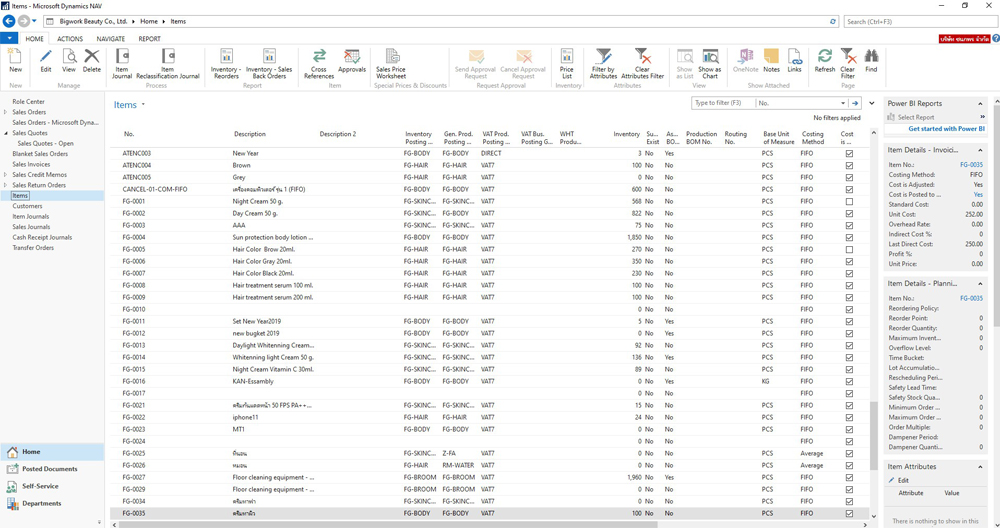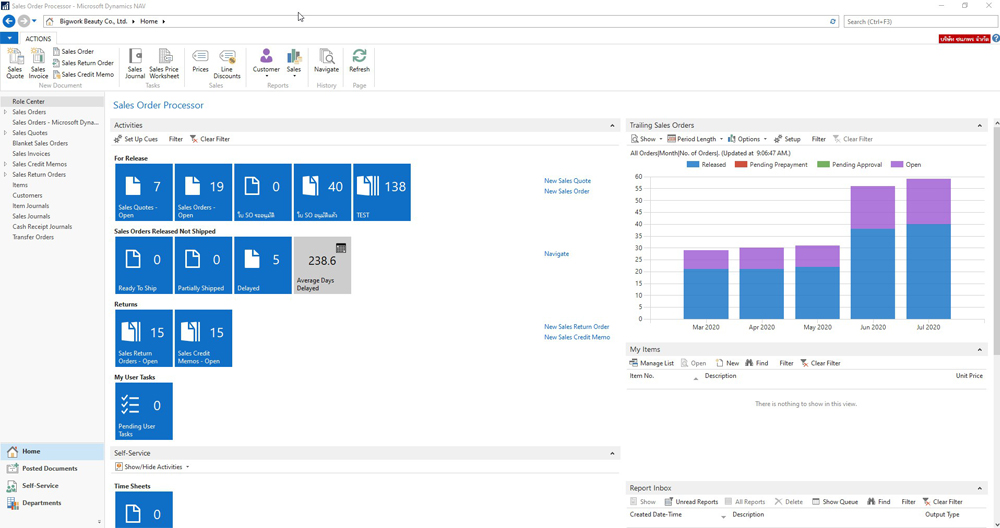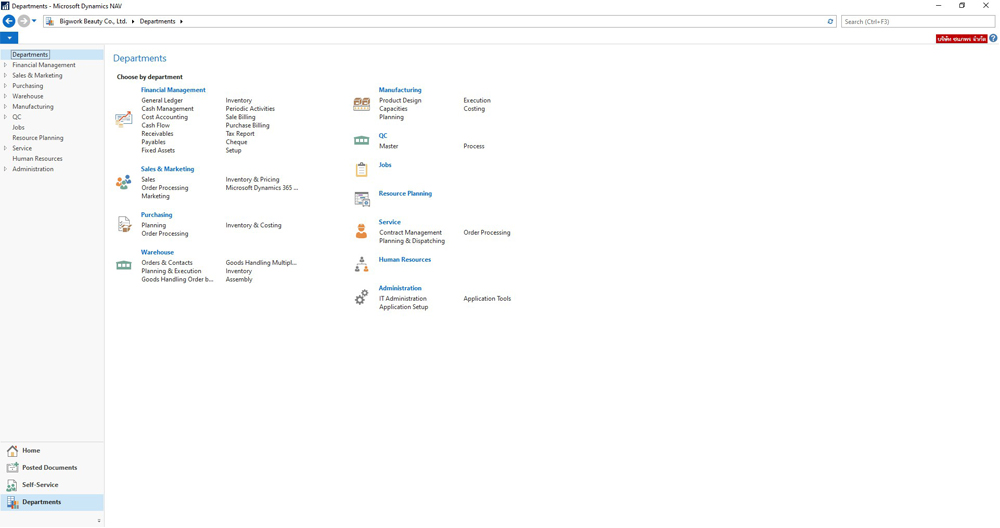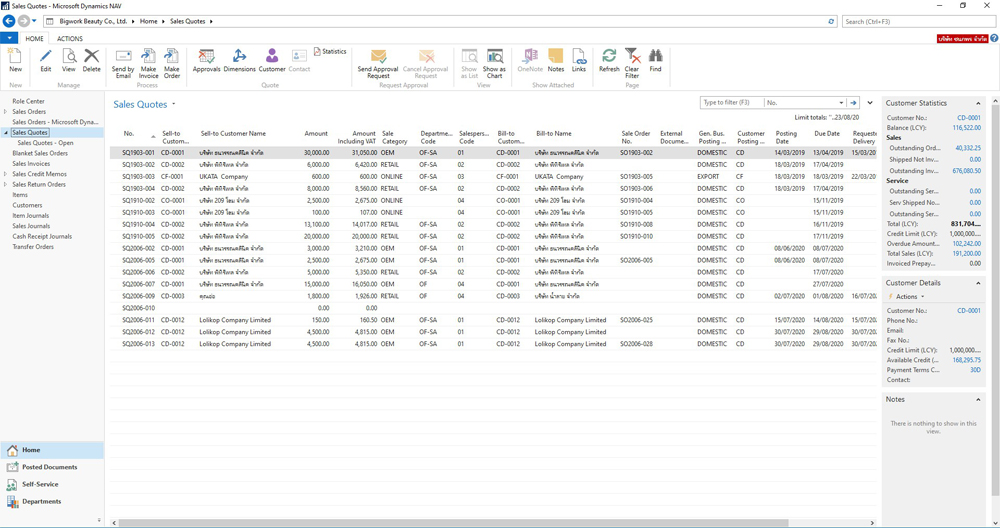NAV Training Schedule
- Training Schedule Module Inventory
- Training Schedule Module GL
- Training Schedule Module AP
- Training Schedule Module AR
- Training Schedule Module FA
- Training Schedule Module Budget Control
- Training Schedule Module Close Year
- Training Schedule Module Purchase
- Training Schedule Module Sales
ระดับผู้เริ่มต้น
จำนวน 2 วัน 14 ชั่วโมง
ราคา 7,990 บาท
จำนวน 6-10 คน/คอร์ส
ตัวอย่างโปรเเกรม MS dynamic NAV
ข้อมูลการสอน
บทที่ 1 รู้จักกับ Microsoft Power BI
เข้าใจแนวคิดเกี่ยวกับ Business Intelligence รวมถึงการ เริ่มต้นใช้งาน Power BI Desktop ผ่านข้อมูลตัวอย่างที่ใช้ในหลักสูตร
- รู้จักกับ Power BI
- การทำงานของ Power BI
- รู้จักกับ Power BI Desktop
- การลงทะเบียนใช้งาน Power BI Service
- การดาวน์โหลด และติดตั้ง Power BI Desktop
- การดาวน์โหลด และติดตั้ง Jet Report
- ขั้นตอนการใช้งาน Power BI Desktop เบื้องต้น
- แบบฝึกหัด
บทที่ 2 แหล่งข้อมูลสำหรับ Power BI Desktop
สามารถเชื่อมต่อไปยังแหล่งข้อมูลที่หลากหลาย และนำเข้าข้อมูลได้อย่างดี
การเปลี่ยน Locale ให้สอดคล้องกับแหล่งข้อมูล
- การใช้ Excel เป็นแหล่งข้อมูล
- การใช้ Web เป็นแหล่งข้อมูล
- การเชื่อมต่อไปยังฐานข้อมูล Database
- การเชื่อมต่อไปยัง SSAS
- การสร้างตารางข้อมูลขึ้นใหม่เอง
- แบบฝึกหัด
บทที่ 3 การแปลงข้อมูลด้วย Power BI Desktop (Data Transformation)
สามารถแปลงข้อมูลที่มีโครงสร้างไม่เหมาะสม ให้มีความถูกต้องเพียงพอที่จะนำไปใช้ในการสร้างรายงานด้วยเครื่องมือต่าง ๆ
- การจัดรูปแบบข้อมูล (Shaping)
- การลบแถวและคอลัมน์
- การจัดกลุ่มข้อมูล
- การเปลี่ยนชนิดข้อมูล
- การแทนที่ข้อมูล (Replace)
- การทำ Pivot Column
- การรวมข้อมูล (Combine)
- การสร้าง Column แบบกำหนดเอง (custom columns)
- แบบฝึกหัด
บทที่ 4 จัดรูปแบบและโครงสร้างข้อมูลด้วย Power BI Desktop (Data Modeling)
จัดรูปแบบข้อมูลหรือสร้างการคำนวณต่าง ๆ ด้วย DAX (Data Analytic Expression) ให้ตรงตามความต้องการทางธุรกิจ
- DAX (Data Analytic Expression)
- การสร้าง Calculated Columns
- การสร้าง Calculated Measures
- การสร้าง Calculated Tables
- การใช้ Quick measures
จัดการกับความสัมพันธ์ของข้อมูล (Relationship)
- จัดการความสัมพันธ์ของข้อมูลให้เหมาะต่อการสร้างรายงาน
- การสร้างและจัดการกับ Hierarchies
- รู้จักกับ Time Intelligence
- แบบฝึกหัด
บทที่ 5 การแสดงผลข้อมูลด้วย Power BI Desktop Visualization
สร้าง Report และ Dashboard ผ่านตัวนำเสนอ (Visualization) ต่าง ๆ การเลือกใช้ นำเสนอ (Visualization) ที่เหมาะสม การจัดเค้าโครงหน้า และปรับแต่งสีสันให้สวยงาม
- หลักการออกแบบรายงาน
- ตัวนำเสนอข้อมูล (Visualization)
- เกจ, การ์ด และ KPI
- ตารางและเมทริกซ์ (Table & Matrix)
- แผนภูมิคอลัมน์แบบเรียงซ้อน (Stacked bar chart)
- แผนภูมิคอลัมน์แบบกลุ่ม (Cluster bar chart)
- เส้นแนวโน้ม (Trend line)
- กราฟแท่งผสมกราฟเส้น (Combo Chart)
- แผนภูมิวงกลม และแผนภูมิ Treemap
- แผนภูมิน้ำตก (Waterfall Chart)
- แผนที่ (Map)
- แผนภูมิกระจาย (Scatter Chart)
- ตัวแบ่งส่วนข้อมูล (Slicer)
- รูปทรง, กล่องข้อความ และรูปภาพ
- การควบคุมสีสัน, เส้นอ้างอิง และเส้นขอบ
- การทำงานร่วมกันของหลายตัวนำเสนอ
- การเข้าสู่ Focus Mode และเรียกดูข้อมูล
- การใช้งาน Analytics pane
- แสดงกลุ่มข้อมูลที่ไม่มีข้อมูล
- การใช้งาน Bookmarks
- การสร้างตัวแปร (What if parameter)
- รู้จักกับ Drill Down และ Drill Through
- การสร้าง Hyperlink
- รู้จักกับ Tooltips
- การจัดกลุ่มในการแสดงผลข้อมูล
- แบบฝึกหัด
บทที่ 6 การใช้งาน Power BI Service
การนำ Report ที่สร้างจาก Power BI Desktop ขึ้นสู่ Power BI Service (Cloud) สามารถสร้าง Dashboard สำหรับรายงาน และนำไปแชร์หรือส่งออกเป็นเอกสารแบบอื่น ๆ ได้ สามารถปรับแต่งรายงาน บน Power BI Service รวมทั้งการดู Report และ Dashboard บนอุปกรณ์เคลื่อนที่ได้
- รู้จักกับ Power BI Service
- การอัพโหลดขึ้น Power BI Service
- การนำเข้าข้อมูลบน Power BI Service
- การสร้างรายงานผ่าน Power BI Service
- การใช้งาน Natural Language Queries
- การเผยแพร่ไปยังเว็บ (Publish)
- ดู Power BI Dashboard บนอุปกรณ์เคลื่อนที่
- การจัดการความปลอดภัยระดับแถวข้อมูล
- แบบฝึกหัด
บทที่ 7 การใช้งาน Power BI Gateway
ช่วยอำนวยความสะดวกในการเข้าถึงข้อมูลภายในองค์กร (On-premises) สามารถตั้งเวลาให้รีเฟรชข้อมูลในรายงานใหม่ได้ ช่วยให้ผู้ใช้สามารถเข้าถึงข้อมูลได้ ผ่าน Power BI Service
- รู้จักกับ Power BI Gateway
- การทำงานของ Gateway
- การติดตั้ง Gateway
- การจัดการและการใช้งาน Gateway
- การตั้งเวลา Update ข้อมูลอัตโนมัติ
- แบบฝึกหัด